如何安装系统?办法有很多种,比如U盘安装。但你需要去找第三方软件工具,去找专门的系统镜像——除去让人眼花缭乱的不同版本,还要应付各种流氓软件的骚扰——对于老手可能没有太大难度,但对于小白,似乎是难以逾越的“技术壁垒”。
今天就教大家一个超级简单的U盘安装Windows10系统的办法。小白简单易上手~
第一步:准备硬件和软件
首先,你需要一个U盘。

然后去微软官网下载“U盘制作工具”。
软件名字叫“MediaCreationToll1809”,后缀1809即现在最新版的Windows10系统,大小为18.31MB。
这是微软官方推出的,不用担心安全性,也不用烦恼一些流氓软件捆绑了。
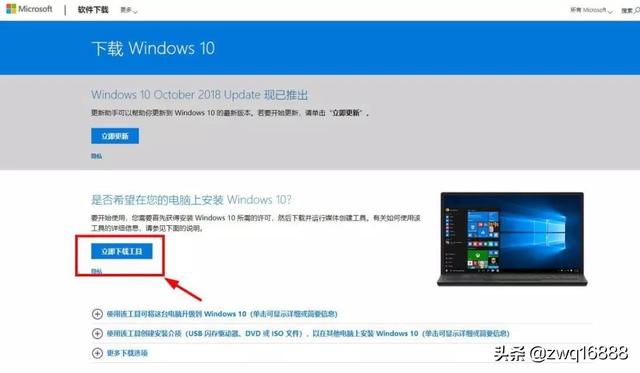
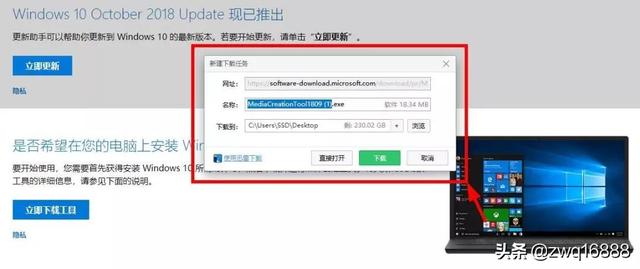
第二步:制作启动U盘
在电脑里安装、运行这个软件,选择“为另一台电脑创建安装介质(U盘、DVD或IOS文件)”。
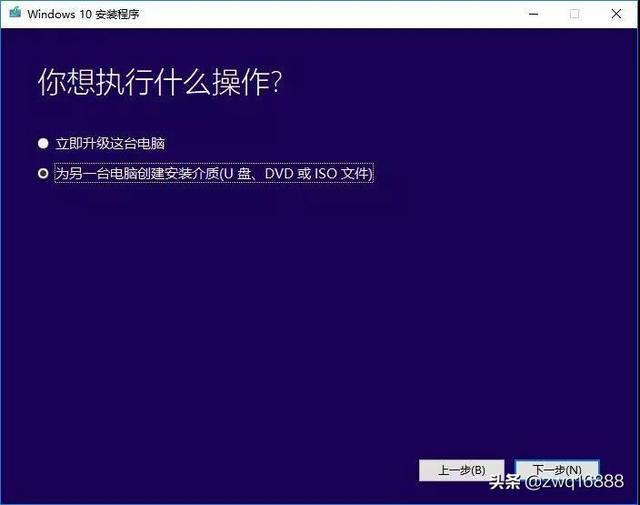
选择语言、体系结构和版本。这里默认就好,直接下一步。
选择U盘制作(注意,U盘大小至少为8GB),也可以刻录到DVD。
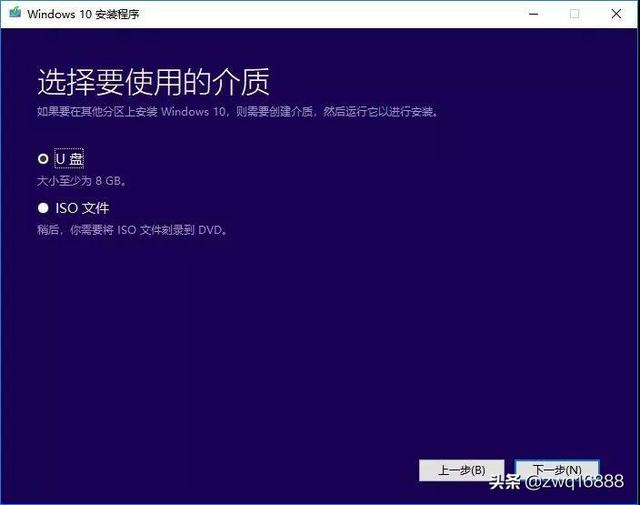
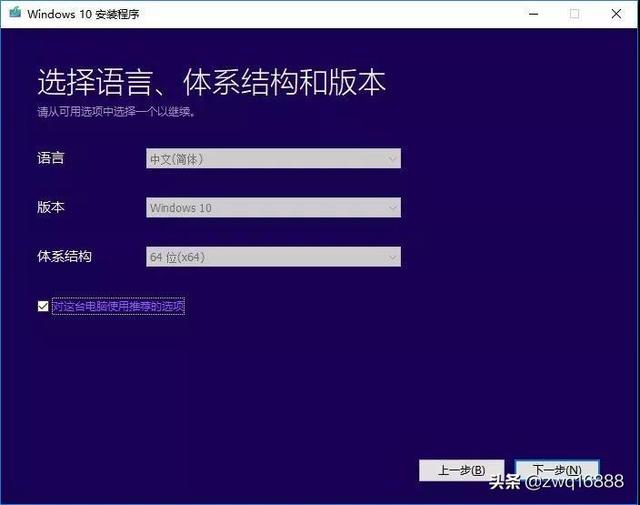
选择对应的U盘,这里会格式化U盘,所以U盘里如果有数据提前备份好。
点击下一步就开始自动下载Windows10系统镜像,由于数据比较大,下载需要等上一会,同时要保持网络畅通,不联网就下载不了啦~
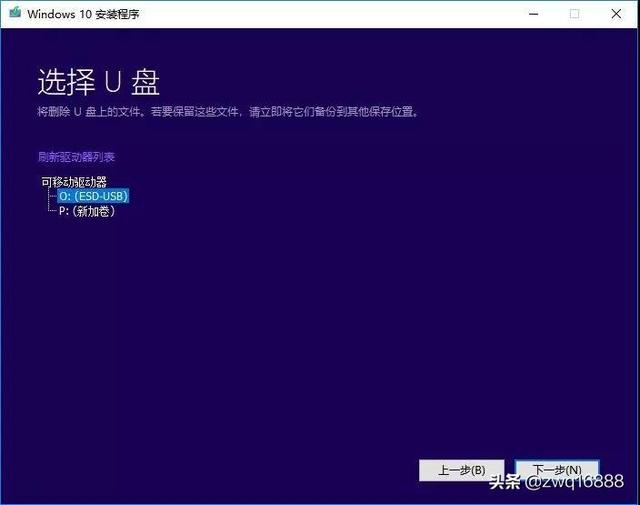
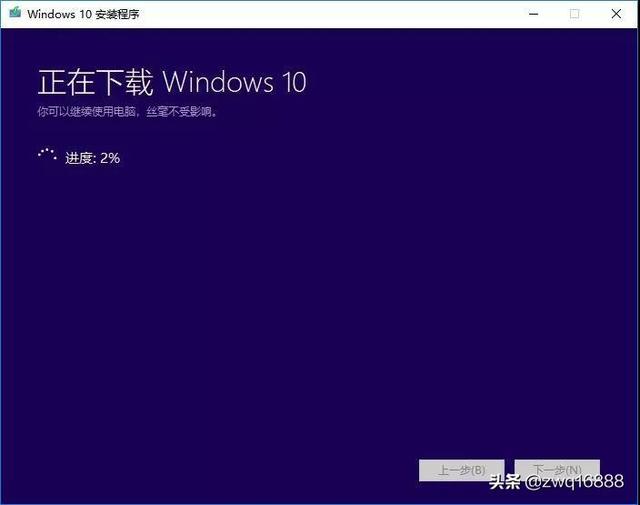
下载完成后,启动U盘制作完成。
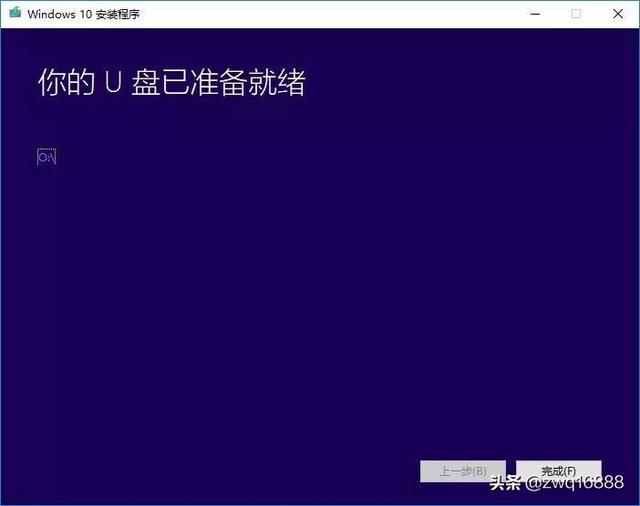
第三步:用启动U盘安装系统
新电脑,硬盘还没有安装系统的,可以直接U盘启动,直接进入系统安装,按着步骤走就行。
老电脑重装系统,在U盘里直接选择安装程序。
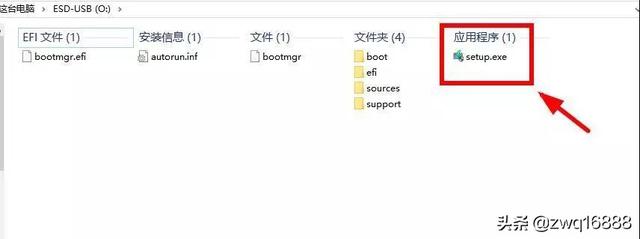
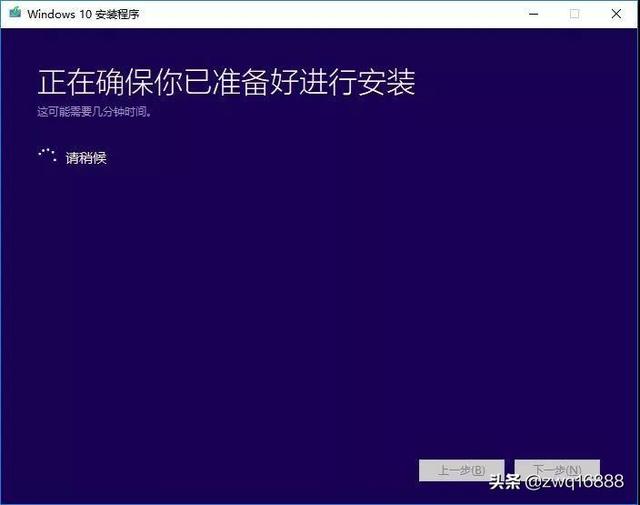
这是目前最简单、最安全、最方便的安装Windows10系统的方法了。


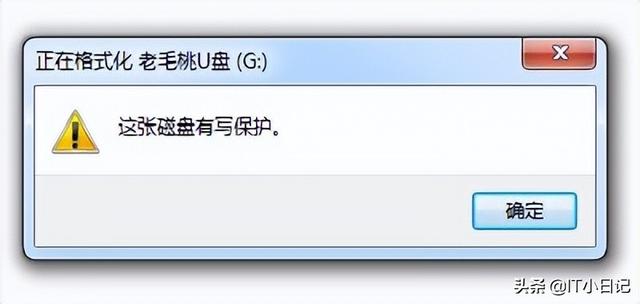

![RedHat服务器上[Errno 5] OSError: [Errno 2]的解决方法](https://img.pc-daily.com/uploads/allimg/4752/11135115c-0-lp.png)

